За да използвате всички функции и възможности на PlayStation 4, той трябва да бъде свързан към Интернет. Игралната конзола ще работи без интернет връзка, но няма да можете да купувате и изтегляте игри от PlayStation Store (трябва да купувате игри на дискове), да играете онлайн, да изтегляте актуализации за игри и софтуер, да комуникирате с приятелите си, да използвате браузъра и други приложения ( същия YouTube), който се нуждае от достъп до Интернет (и това е почти всички приложения). Има някои игри, които няма да стартират без мрежова връзка. Е, доколкото разбирам, за първоначалната настройка на конзолата тя все още трябва да бъде свързана с интернет. PS4 без интернет връзка ще ви омръзне много бързо, тъй като функционалността му ще бъде много ограничена.
PlayStation 4 може да бъде свързан към интернет с помощта на Wi-Fi или мрежов кабел (LAN). В случай на Wi-Fi, PS4 лесно се свързва към всеки Wi-Fi рутер, телефон в режим на точка за достъп, при разпространение на Wi-Fi от компютър и др. Интернет чрез мрежов кабел към PlayStation също може да бъде свързан към PlayStation като от рутер, и директно от интернет доставчика (дори можете да конфигурирате PPPoE връзка). Playstation е абсолютно универсална в това отношение.
За да работи удобно, тя трябва да осигури бърза и стабилна интернет връзка. Ако планирате да изтегляте игри през интернет, тогава трябва да разберете, че нормалната игра тежи около 50 GB. Например, имам скорост според тарифата от доставчика на 100 Mbps. Рутерът е мощен и в обхвата от 5 GHz издава същите 100 Mbps (конзолата получава 80/90 Mbps) и не мога да кажа, че играта от 50 GB се зарежда бързо за мен. Ами ако скоростта беше, да речем, 20 Mbps, а не 100? За онлайн игри е необходим нисък пинг. Не говоря за потоци и т.н. Също така трябва да разберете, че PlayStation 4 създава голямо натоварване в мрежата и самия рутер. И ако маршрутизаторът е бюджетен, към него са свързани други устройства, тогава той изобщо ще замръзне, или ще намали скоростта. Ще има и висок пинг от натоварването.
PlayStation 4 (Slim, Pro) поддържа Wi-Fi 5 GHz (802.11ac). И ако смятате да свържете конзолата си към интернет чрез Wi-Fi, тогава препоръчвам да я свържете точно в обхвата от 5 GHz. За да направите това, трябва да имате двулентов рутер, който поддържа тази честота и стандарта 802.11ac. Що се отнася до скоростта (тарифата), тогава със 100 Mbit / s можете да живеете доста комфортно. Основното е, че маршрутизаторът не намалява скоростта твърде много. Ако е възможно, тогава, разбира се, е по-добре да свържете PS4 към интернет с помощта на кабел. Wi-Fi 5 GHz (802.11ac) със сигурност е по-добър (по-бърз) от Wi-Fi 2.4 GHz (802.11n), но кабелът е още по-добър. Що се отнася до рутера, бих посъветвал да купувате модели от средния ценови диапазон (от 100 долара). Но това не означава, че ако сте купили Playstation, веднага трябва да изхвърлите своя рутер. Свържете (за предпочитане по кабел), проверетекак всичко ще работи. Ако скоростта на изтегляне е нормална, нищо не замръзва, няма проблеми в онлайн игрите, тогава всичко е наред.
След това ще покажа подробно процеса на свързване на PS4 към интернет с помощта на безжична Wi-Fi мрежа и мрежов кабел. Няма нищо сложно там, но има няколко нюанса. Тази инструкция може да ви бъде полезна и когато свържете отново конзолата за игра с интернет. Например, след смяна на доставчика, рутер, име или парола от Wi-Fi мрежата и т.н. Ръководството е подходящо за PS4, Slim, Pro.
Как да свържа своя PlayStation 4 към Wi-Fi мрежа?
Включете игровата конзола и отидете на настройките.
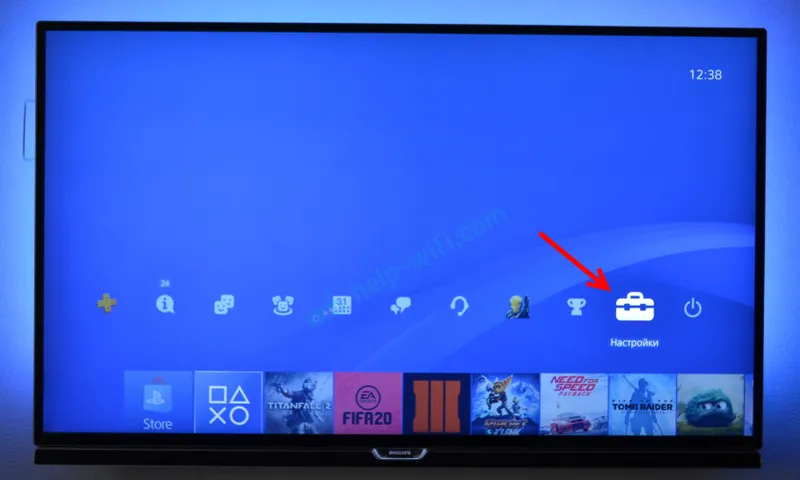
Отидете в секцията „Мрежа“.
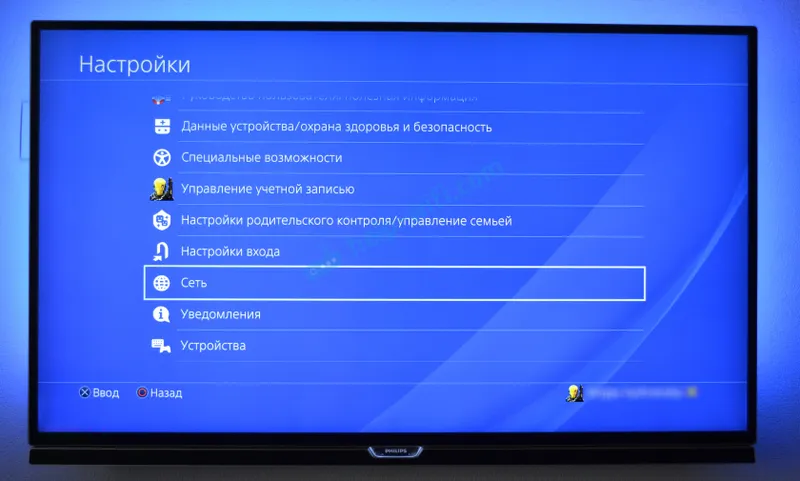
За да свържете или прекъснете връзката на PlayStation 4 от интернет (чрез Wi-Fi и кабел), можете да поставите отметка / премахнете отметката от квадратчето до „Свързване с интернет“.
За да се свържете с Wi-Fi мрежа, трябва да изберете елемента "Установяване на интернет връзка".
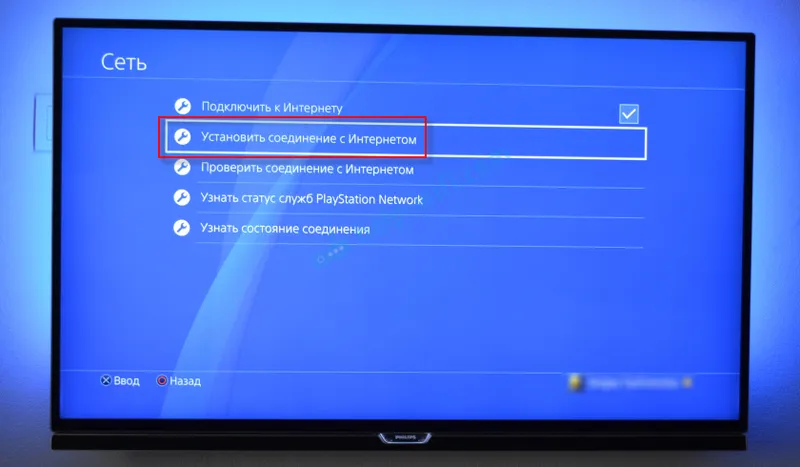
След това изберете "Използване на Wi-Fi" .

Ще използваме "Лесния" начин да се свържем с интернет.
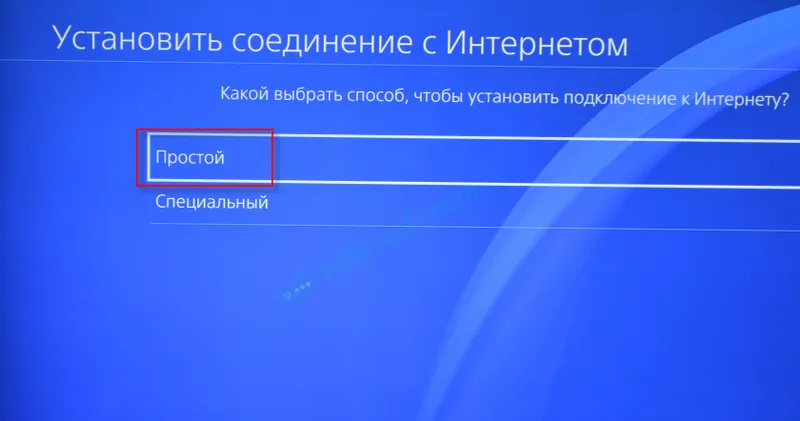
Изберете нашата мрежа от списъка на наличните Wi-Fi мрежи.
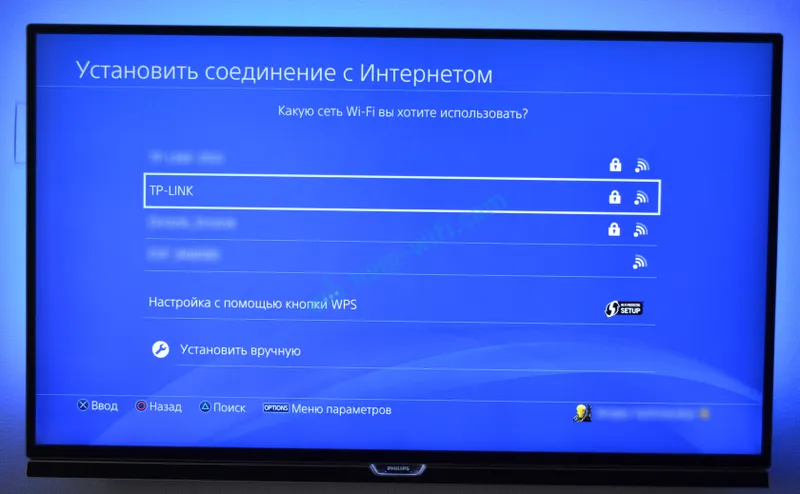
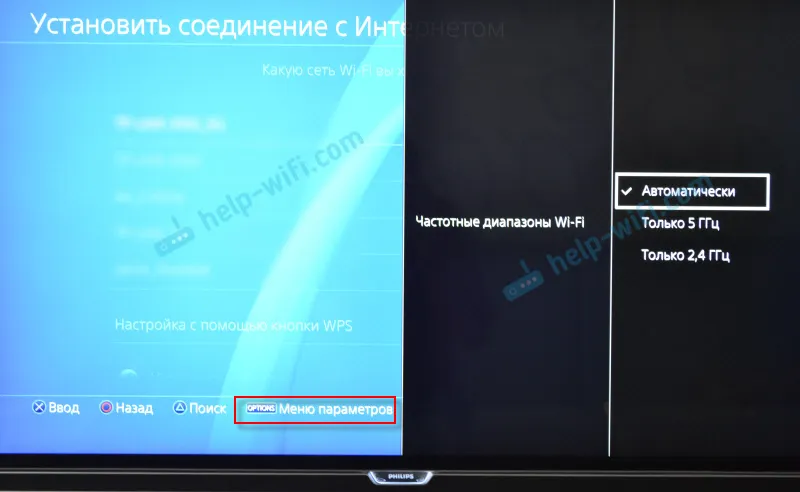 За да свържете Playstation 4 към Wi-Fi мрежа с помощта на WPS, в прозореца със списък на наличните мрежи изберете "Конфигуриране с помощта на бутона WPS" . Тогава ще трябва да активирате WPS на рутера.
За да свържете Playstation 4 към Wi-Fi мрежа с помощта на WPS, в прозореца със списък на наличните мрежи изберете "Конфигуриране с помощта на бутона WPS" . Тогава ще трябва да активирате WPS на рутера.
Има и елемент „Инсталиране ръчно“. След като го изберете, ще видим още два елемента „Въведете ръчно“ и „Използвайте настройката WPS, като въведете ПИН код“.
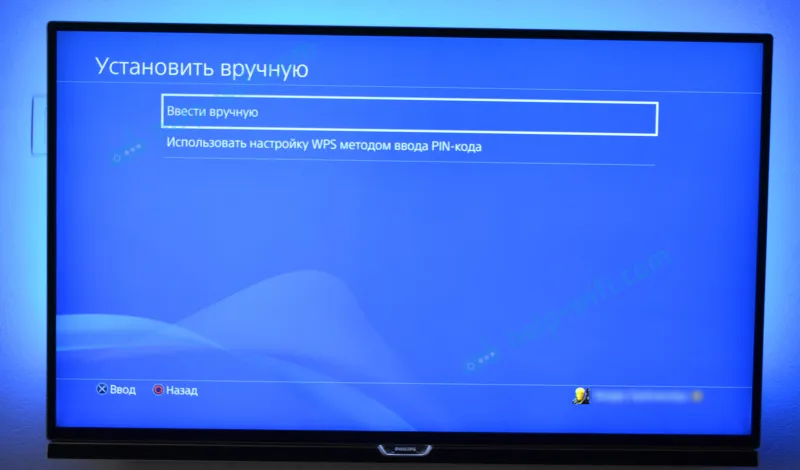
Първата точка дава възможност за свързване на PS4 към скрита Wi-Fi мрежа (със скрит SSID), където първо трябва да регистрирате името на мрежата, а след това и паролата. И вторият ви позволява да установите връзка, като използвате WPS ПИН кода, който можете да намерите в самия рутер или създаден в настройките на рутера (не много подходящ и широко разпространен метод на свързване).
Трябва да въведете паролата за нашата Wi-Fi мрежа. Просто погледнете внимателно, трябва да въведете правилната парола. Ако не знаете паролата за вашата мрежа, вижте статията за това как да разберете вашата парола за Wi-Fi или какво да направите, ако сте забравили паролата си.

Проверяваме дали сме въвели паролата правилно и натискаме бутона „OK“.

Чакаме нашия PlayStation 4 да се свърже с интернет чрез Wi-Fi. Трябва да видите съобщение, че интернет настройките са актуализирани и бутон „Тестване на интернет връзката“. Можете да кликнете върху него. Трябва да видите нещо подобно:

Елементът „Получаване на IP адрес“ и „Интернет връзка“ - „Успешно“ означава, че игровата конзола е свързана към рутера и има достъп до Интернет. Възможно е да не сте влезли в мрежата на PlayStation. Скоростта на интернет връзката е приблизителна. Минах през Speedtest, в уеб браузър на PS4, така че резултатите са много по-високи. Зависи от сървъра. Въпреки че ping по някаква причина е много по-висок, отколкото в iPhone. На PS той показва около 20 (когато се проверява чрез Speedtest), а на iPhone ping 2. И двете устройства са свързани към мрежата в 5 GHz диапазона.
За да видите подробности за връзката (към коя мрежа е свързана конзолата за игри, в кой честотен диапазон, към кой IP адрес е присвоен рутерът, силата на сигнала и т.н.), в секцията „Мрежа“ изберете „Проверка на състоянието на връзката“ .

Можете също така да стартирате проверка на интернет връзка по всяко време. За да направите това, в секцията "Мрежа" изберете "Тестване на интернет връзка".
Свързване на PS4 с интернет чрез кабел (LAN)
Първо, включете LAN кабел от вашия рутер или директно от вашия доставчик на интернет услуги към LAN порта на PlayStation 4.

След това отидете на настройките, в секцията "Мрежа". Там избираме „Установяване на интернет връзка“.
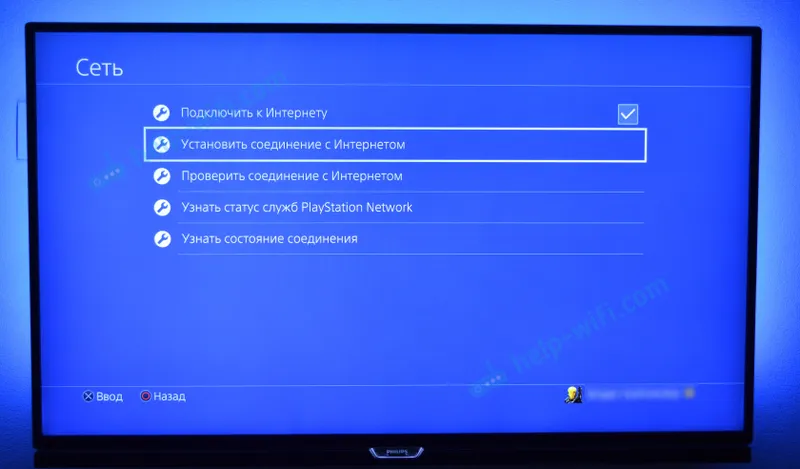
Ще използваме LAN кабел.

След това трябва да изберете метод на свързване. Вижте внимателно тук:
- Просто - Автоматична настройка на връзката. PlayStation 4 автоматично ще установи връзка с рутера или доставчика. Избирайки този метод, няма да можем да зададем никакви настройки ръчно. Подходящ за свързване към рутери (ако на маршрутизатора работи DHCP сървър) и доставчици на интернет услуги, които използват типа на връзката „Dynamic IP“ (DHCP). Най-вероятно трябва да изберете този конкретен тип връзка. Ако не знаете, първо го изберете. Вашата игрова конзола може автоматично да се свърже с интернет.
- Специално - когато избираме тази настройка, ще можем да конфигурираме PPPoE (посочете потребителското име и паролата, които доставчикът издава), да регистрираме статични IP адреси, да зададете ръчно DNS сървъри, да зададете настройки за прокси, MTU.
След като изберете "Simple", трябва да изчакате малко.

Ако всичко е наред, ще се появи съобщение: "Интернет настройките са актуализирани." Кликнете върху бутона „Тестване на интернет връзката“ по-долу.

Получаването на IP адрес и свързването с интернет трябва да бъде успешно.

Това означава, че нашият PS4 е свързан към интернет с помощта на кабел. Можете да затворите настройките и да започнете да играете!
Свързване към PS4 кабела директно от доставчика и настройване на PPPoE
Много хора свързват Интернет не от рутер, а директно от доставчик. Това също е възможно. Повечето доставчици на интернет услуги използват типа "Dynamic IP" връзка, което означава, че процесът на настройване на връзка няма да се различава от показаното по-горе. Но някои доставчици използват типа PPPoE връзка (чрез вход и парола). В PlayStation 4 можете да го настроите без проблеми. Но L2TP или PPTP, доколкото разбирам, не могат да бъдат конфигурирани на PS4. Само чрез рутер.
PPPoE е много лесно да се настрои. Но първо, в LAN порта на приставката, свържете мрежовия кабел, който интернет доставчикът е положил във вашата къща. След това в настройките, стартирайки интернет връзката, изберете "Използване на LAN кабел" и метода "Специални" (писах за тях по-горе). Е, тогава изберете "PPPoE" .
Въведете вашето потребителско име и парола (предоставени от вашия интернет доставчик) и натиснете "Напред".

Ако всичко е свързано и сте посочили правилните настройки на PPPoE, тогава трябва да се установи интернет връзка.
Конфигуриране на статични IP адреси, DNS, прокси, MTU на PlayStation 4
Има ситуации, когато в свойствата на мрежовата връзка трябва ръчно да регистрирате IP адреса или адреса на DNS сървъра. Например, когато DHCP сървърът е деактивиран на рутера, вие сте запазили статичен IP адрес за игровата конзола или ISP използва типа "Static IP" връзка. В PlayStation 4 можете да направите всичко. Можете също така ръчно да зададете MTU стойността или да конфигурирате настройките на прокси сървъра.
За да направите това, в процеса на свързване към кабелна LAN или Wi-Fi мрежа, трябва да изберете "Специален" метод на свързване.

След това трябва да изберете "Настройки на IP адрес". Можете да изберете "Автоматично".
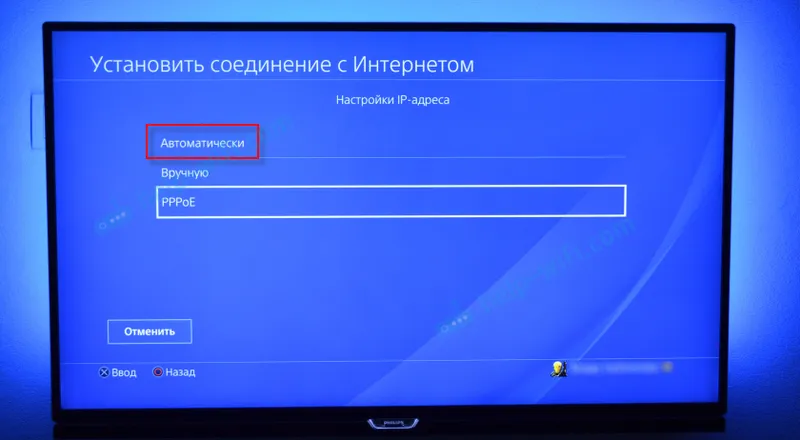
В този случай Playstation ще предложи да зададете следните параметри:
- DHCP име на хоста.
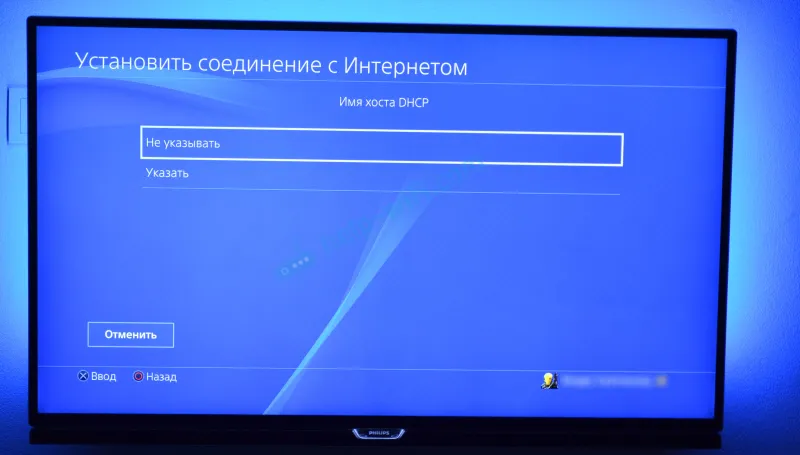
- DNS настройки. Можете например да се регистрирате в DNS на PlayStation 4 от Google (8.8.8.8/ 8.8.4.4).
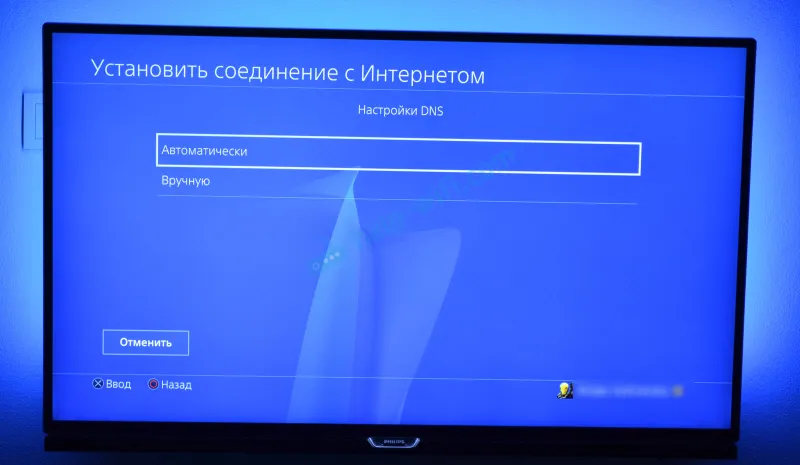
- Настройки на MTU.
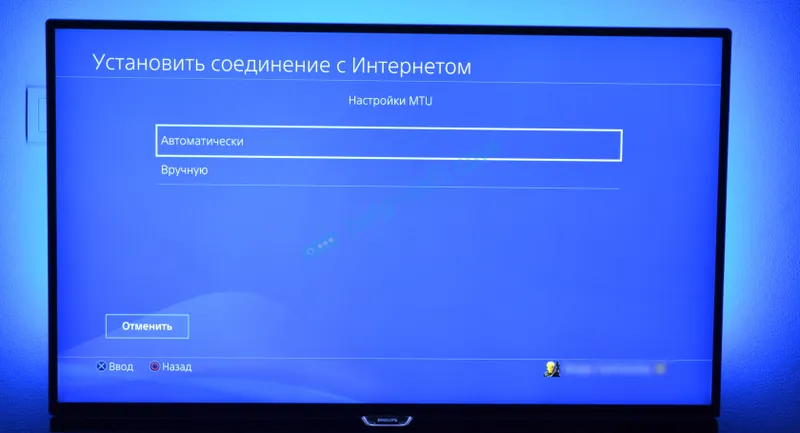
- Настройки на прокси сървъра. Можете да изберете „Използване“ и да зададете параметрите на вашия сървър или „Не се използва“.

След като изберете IP настройките - "Ръчно" , ще трябва да регистрирате IP адрес, маска на подмрежата, шлюз по подразбиране, първичен DNS, вторичен DNS.
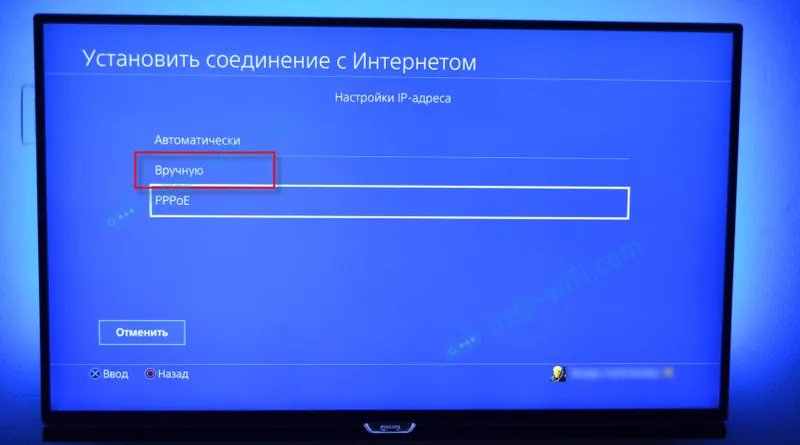
И страницата с настройки:

Ако не успяхте да свържете вашия PlayStation 4 с интернет - пишете в коментарите. Просто напишете подробно какво и как се свързвате, каква грешка и на какъв етап от настройката. Можете да прикачите снимка. Ще отговоря на всички и ще се опитам да помогна!


